Windows Azure 允许你将本地和云端进行打通,实现企业混合云平台的需求,如何打通本地网络和云端网络,这就需要VPN技术。
而常见的VPN技术主要有Point-To-Site和Site-To-Site,微软也采用这种方式让本地和云端数据互通。
Point-To-Site VPN
- 将本地的一台设备(Point),与云端的网络(Site)进行互通互联。
- Point指的就是企业内网的一台主机(VPN客户端)
- Site是指Azure Virtual Network的网络 这样可以实现将企业内网的一台主机与云端网络互通互联,同时通过VPN保证网络的安全性
- Point-To-Site VPN是使用SSTP VPN协议
- Point-To-Site VPN是基于Internet连接的
- 采用这种方式的企业内网的主机需要安装VPN客户端
客户端支持以下操作系统:
- Windows 7 (32位和64位)
- Windows 8(32位和64位)
- Windows 8.1(32位和64位)
- Windows 10(32位和64位)
- Windows Server 2008 R2(仅支持64位)
- Windows Server 2012(仅支持64位)
- Windows Server 2012 R2(64)
Site-To-Site VPN
将本地的网络(Site)与云端的Azure虚拟网络(Site)进行互通互联。
Site-To-Site VPN的前提要求:
- 企业本地网络需要固定的公网IPV4地址
- 需要微软认证的VPN设备 或者Windows Server 2012 RRAS(设备列表请参考:https://msdn.microsoft.com/en-us/library/azure/jj156075.aspx)
- VPN设备必须在NAT设备的前面
- Site-to-Site VPN是使用IPSec VPN协议
这里我先介绍.Point-To-Site VPN如何去配置。
第一步:默认你已经有Windows Azure 订阅,进入https://manage.windowsazure.com管理界面。
第二步:新建虚拟网络
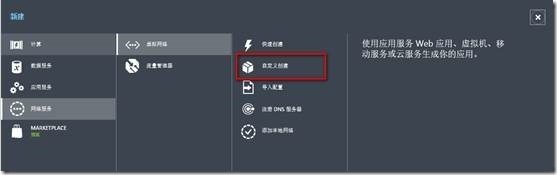
第三步:输入虚拟网络名称,并选择数据中心位置(建议选择离你最近的数据中心)
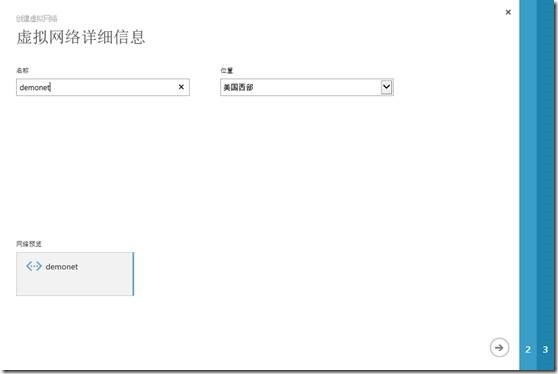
第四步:配置DNS服务器,如果你想本地客户端和Azure的虚拟机能够正常访问Internet的话可以加上公网DNS服务器,这里我添加的谷歌的。然后选择配置点到站点VPN,点击下一步。
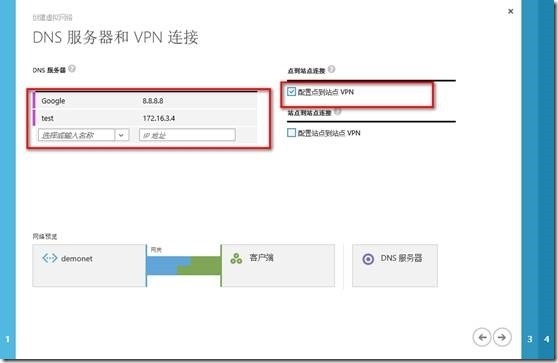
第五步:点到站点连接页面,这里配置客户端连接VPN后分配的地址池,注意不要和本地的和地址段一样。
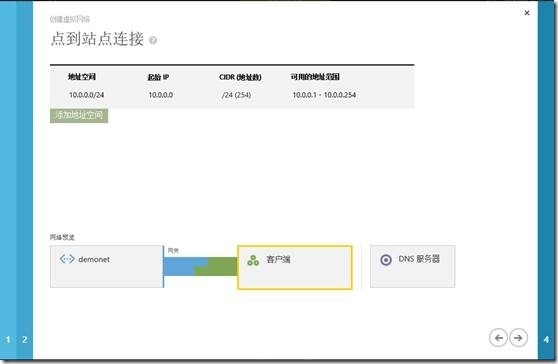
第六步:虚拟网络访问空间这里的地址池是Azure虚拟网络内部的地址池,用来分配给虚拟机的。配置好后,点击添加网关子网。然后点击确定。
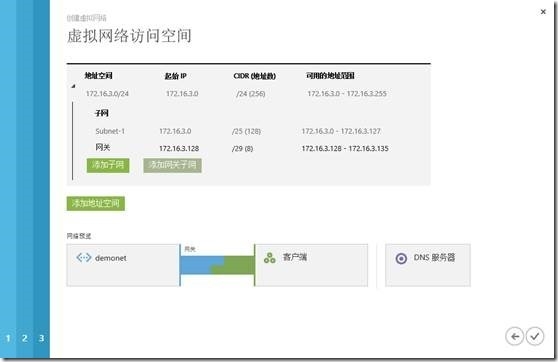
第七步:点击创建网关,这个步骤执行时间较长,请耐心等待。

第八步:使用makecert.exe在本地客户端上创建证书(makecert.exe包含在Visual Studio中)
在makecert.exe目录下执行下面命令生成客户端根证书
makecert -sky exchange -r -n"CN=RootCertificateName" -pe -a sha1 -len 2048 -ss My"RootCertificateName.cer"
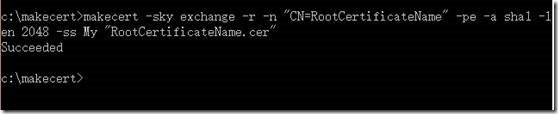
该目录下会生成RootCertificateName.cer证书文件,并且该命令将在你的计算上的"个人"证书存储区中创建和安装根证书。
第九步:将该证书上载到管理门户。点击之前创建的虚拟网路demonet,点击证书,然后点击上载根证书。
将C:RootCertificateName.cer证书文件上传。
第十步:再生成一条客户端证书,使用下面的命令
2makecert.exe -n "CN=ClientCertificateName" -pe -sky exchange -m 96 -ss My -in
"RootCertificateName" -is my -a sha1

另外我们通过MMC打开证书控制台,可以发现新增的两个证书。
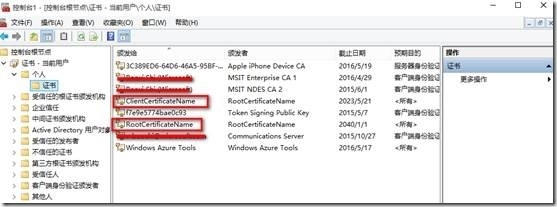
第十一步:下载并安装VPN客户端,然后连接到VPN。
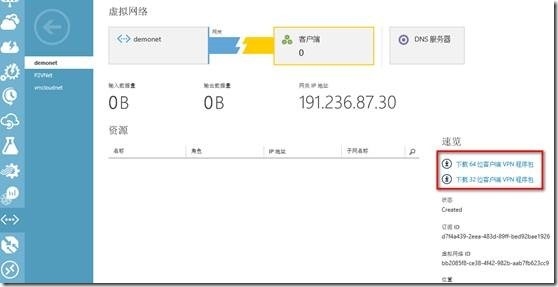
点击连接后,弹出VPN客户端对话框,然后点击连接。
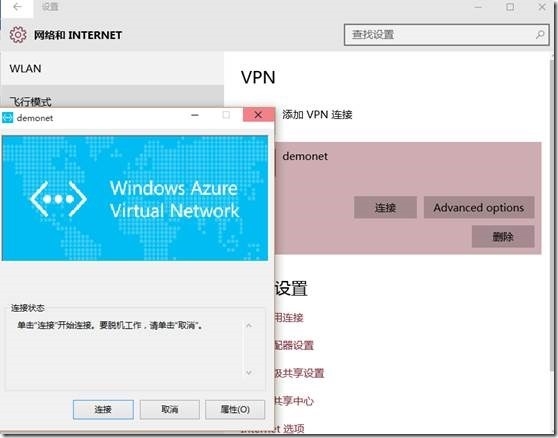
看下客户端的获得的地址,表明我们已经连接上了。
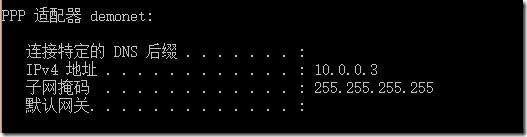
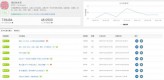 阅读量能达到300W的推文,到底都写了些什么?文章来源:西瓜君(公众号ID:抢新闻,重时效“速度是新闻的第一生命力”对于资讯类地方号来说,内容能够在短时间内引起关注和传播,时效是一个很关键的因素。如果能够在
阅读量能达到300W的推文,到底都写了些什么?文章来源:西瓜君(公众号ID:抢新闻,重时效“速度是新闻的第一生命力”对于资讯类地方号来说,内容能够在短时间内引起关注和传播,时效是一个很关键的因素。如果能够在 不是土豪,也能借势欧洲杯?根据统计,上一届欧洲杯期间,每场比赛高达0.77的收视率,仅次于奥运会,远超其余电视节目。有62.2%的网民明确表示会关注欧洲杯相关话题。面对如此火爆的周期性体
不是土豪,也能借势欧洲杯?根据统计,上一届欧洲杯期间,每场比赛高达0.77的收视率,仅次于奥运会,远超其余电视节目。有62.2%的网民明确表示会关注欧洲杯相关话题。面对如此火爆的周期性体 最新论坛运营推广实战案例+详解方法(2.8万的课)论坛推广难吗一、如何高效的做论坛推广(方法)?1、抢沙发这种很俗的的抢沙发对于操作过论坛推广的朋友应该是非常熟悉不过了,但是,抢沙发主要分为两种,一种是手工抢沙
最新论坛运营推广实战案例+详解方法(2.8万的课)论坛推广难吗一、如何高效的做论坛推广(方法)?1、抢沙发这种很俗的的抢沙发对于操作过论坛推广的朋友应该是非常熟悉不过了,但是,抢沙发主要分为两种,一种是手工抢沙